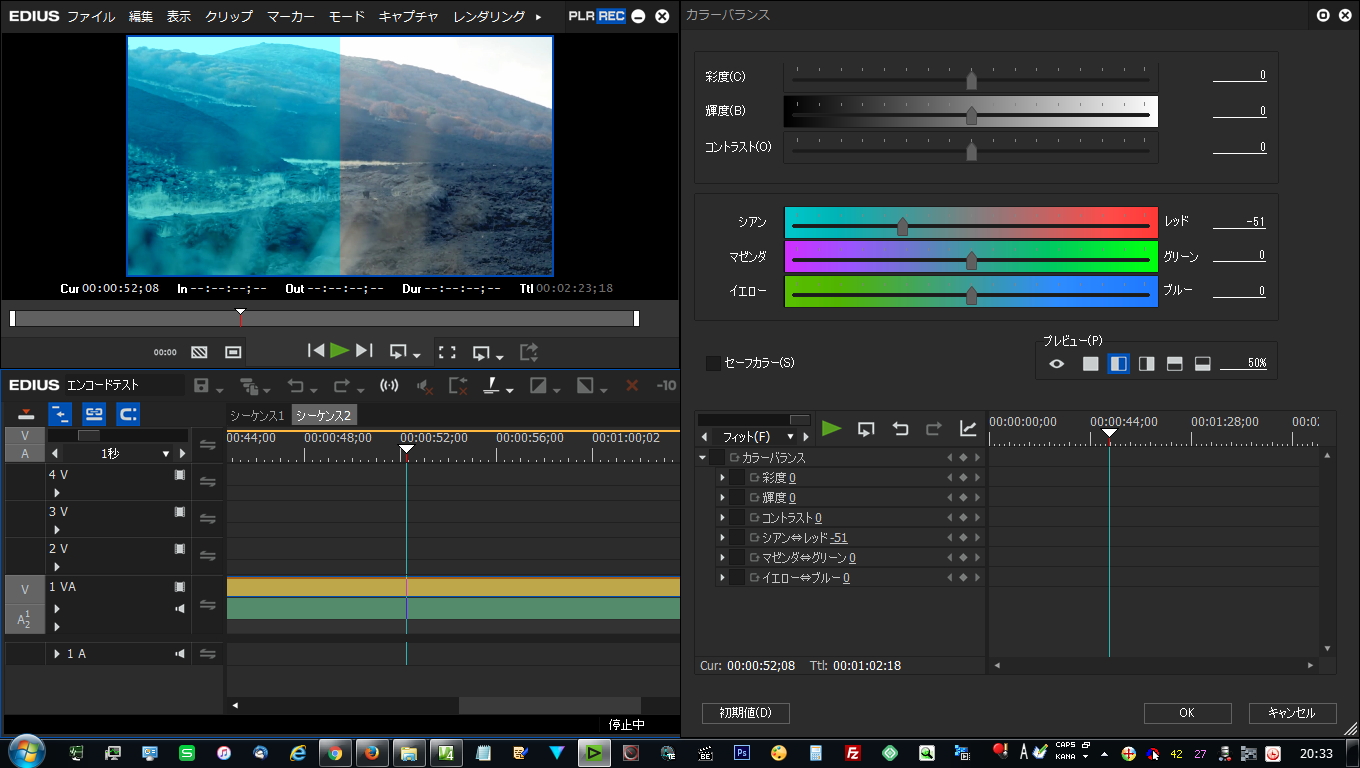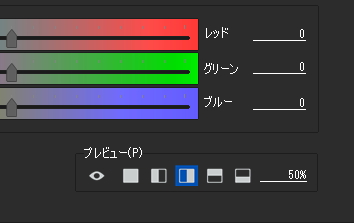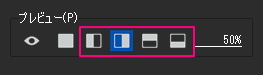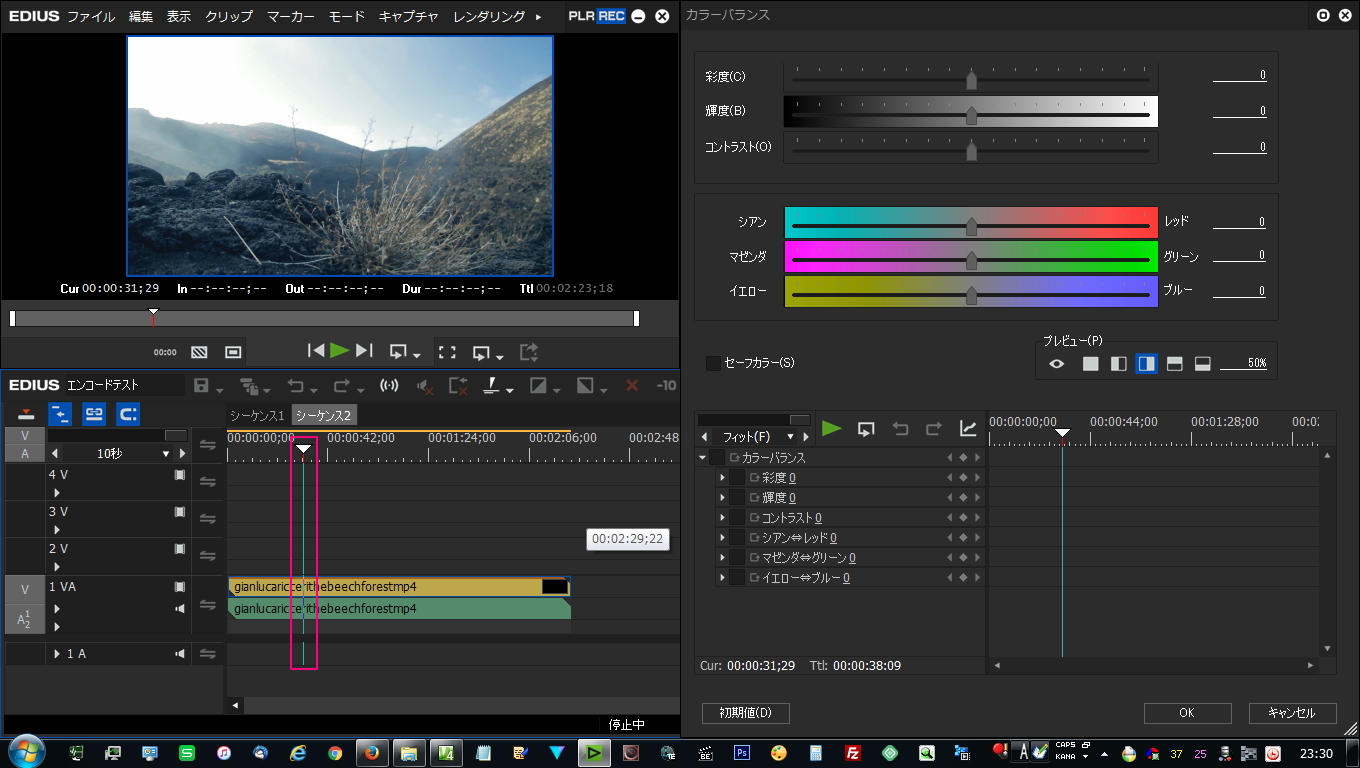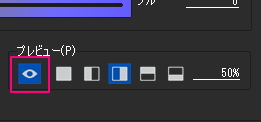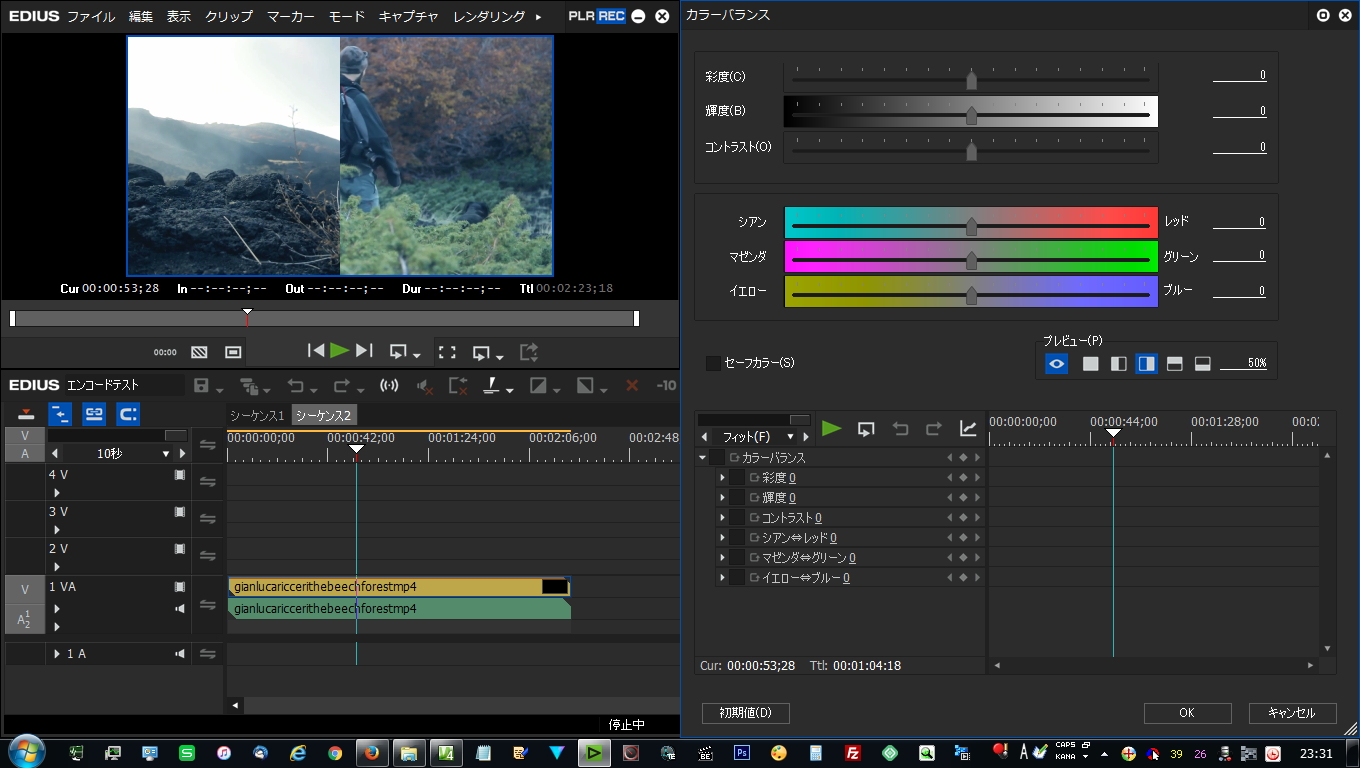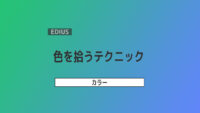カラーコレクションの便利な分割プレビュー機能

目次 -index-
ビデオフィルター中にあるカラーコレクションフォルダには色や明るさなどの調整に使うエフェクトが数種類ありますが、そのエフェクト(モノトーンだけ無い)にはプレビュー画面を分割して比較調整できる共通機能があるのでその使い方を解説します。
分割プレビュー機能
使い方は、左端のひとつを除いて一度使えばすぐ分かるような簡単なものなんですが一応左から説明しておきます。
1.現在の画面をフィルター効果の比較対象にする(次章で解説)
2.フィルター効果を全画面で確認
3.フィルター効果を画面左側で確認
4.フィルター効果を右側で確認
5.フィルター効果を上側で確認
6.フィルター効果を下側で確認
7.分割率(%)を設定
尚、分割率を変更する時に設定値が同じだと境界が分からないのでこのような時は先に設定値を変更してから行うとよいです。
現在の画面をフィルター効果の比較対象にする
「現在の画面をフィルター効果の比較対象にする」を有効にするとタイムラインカーソル位置の画像で固定して分割画面で色合いなどを比較参照しやすくなります。
使い方はまずプレビュー機能のあるカラーコレクション(カラコレ)フォルダにあるエフェクトを適用し、設定画面を開いて分割表示にします。
次に、比較参照したいシーン(別クリップも可)をプレビュー画面に表示されるようにタイムラインカーソルを移動します。別クリップを参照する場合は設定画面は開いたままでメインのタイムラインで操作します。
カラコレの設定画面で目のようなアイコンの「現在の画面をフィルター効果の比較対象にする」をクリックします。
あとはカラコレ用のタイムラインカーソルを少し動かしてやると分割画面が表示されるので色調整などをします。
Neo3.5の時は設定を閉じると参照画像の位置はリセットされていたように記憶していたんですがPro8.5では設定画面を閉じてもリセットされなかったり、されたりしてなんか挙動がおかしいです。因みに参照位置をリセットしたい場合は再度、「現在の画面をフィルター効果の比較対象にする」をクリックするとリセットされるようです。